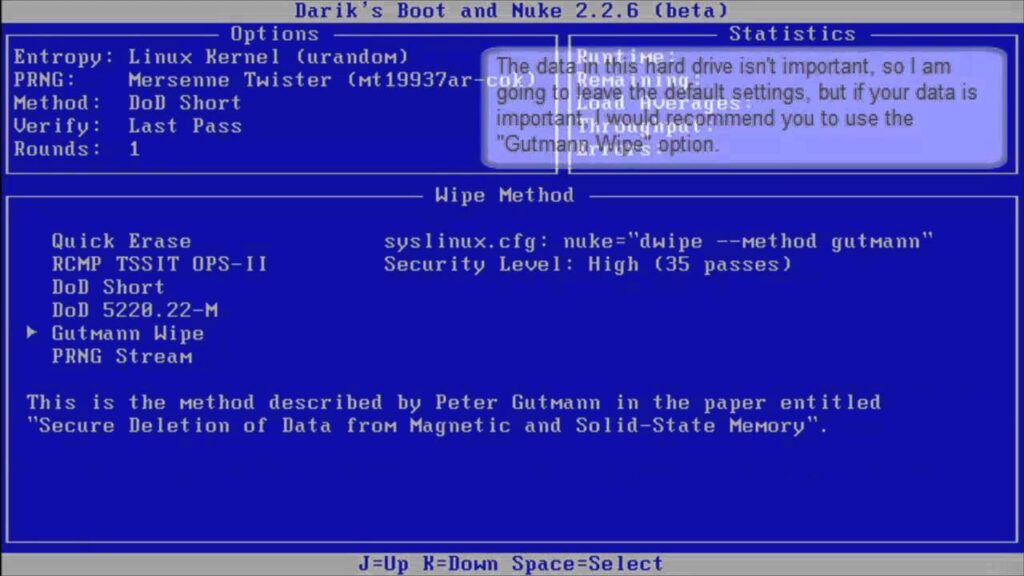Vamos ver como visualizar suas senhas salvas do Chrome nas versões desktop e móvel do Google Chrome para todos os sistemas operacionais .
Como mostrar senhas salvas no Chrome
Para visualizar suas senhas do Chrome salvas no Chrome OS, Linux, macOS e Windows:
- Abra o Google Chrome e selecione os três pontos no canto superior direito da janela do navegador.
- Escolha Configurações no menu suspenso. Você também pode acessar as configurações do Chrome inserindo chrome://settings na barra de endereço.
- Selecione Senhas na seção Preenchimento automático para abrir o gerenciador de senhas do Google Chrome.
- Uma lista de senhas salvas aparecerá, cada uma acompanhada de seu site e nome de usuário correspondentes. Por padrão, esses campos mostram uma série de pontos. Para ver uma senha específica, selecione o olho ao lado dela.
- Agora você pode receber uma solicitação para inserir o nome de usuário e a senha do sistema operacional, dependendo da sua plataforma. Depois de autenticada com sucesso, a senha que você escolheu será exibida em texto não criptografado. Para ocultá-lo novamente, selecione o ícone do olho uma segunda vez.
Como visualizar senhas salvas no Android e iOS
Siga as instruções abaixo para mostrar suas senhas do Chrome salvas em dispositivos Android ou iOS.
- Toque nos três pontos no canto superior direito do aplicativo Chrome.
- Toque em Configurações .
- Selecione Senhas .
- Uma lista de senhas salvas aparecerá agora, acompanhada de seu site e nome de usuário correspondentes. Toque na senha que você deseja ver.
- Toque no olho para revelar a senha. Você pode receber uma solicitação para inserir a senha do seu dispositivo ou para autenticar usando sua impressão digital ou ID facial . Depois de autenticado com sucesso, a senha selecionada será exibida. Para ocultá-lo novamente, toque no ícone do olho uma segunda vez.